Iklan
 Pernahkah Anda bertanya-tanya mengapa ada kalanya komputer Anda tiba-tiba berjalan lebih lambat meskipun Anda hanya membuka satu atau dua aplikasi? Tampaknya frasa “lebih dari memenuhi mata” berlaku tidak hanya untuk sekelompok robot yang mentransformasikan, tetapi juga sangat benar untuk menggambarkan proses yang berjalan pada Mac. Ada banyak hal yang tidak diketahui yang mengintai di balik layar.
Pernahkah Anda bertanya-tanya mengapa ada kalanya komputer Anda tiba-tiba berjalan lebih lambat meskipun Anda hanya membuka satu atau dua aplikasi? Tampaknya frasa “lebih dari memenuhi mata” berlaku tidak hanya untuk sekelompok robot yang mentransformasikan, tetapi juga sangat benar untuk menggambarkan proses yang berjalan pada Mac. Ada banyak hal yang tidak diketahui yang mengintai di balik layar.
Kemampuan untuk memantau segala sesuatu yang terjadi di dalam sangat berguna bagi mereka yang memiliki mesin lebih lambat. Mereka membutuhkan semua jus yang bisa mereka dapatkan. Menjalankan aplikasi - bahkan jika mereka di latar belakang menunggu - menghabiskan sumber daya sistem.
Berjam-jam terbuang setiap hari hanya menunggu komputer berulang kali kembali ke akal sehatnya. Akan sangat menyenangkan jika Anda bisa mengetahui semua proses yang berjalan pada Mac, menjeda yang saat ini tidak Anda perlukan, dan memaksa beberapa dari mereka untuk berhenti jika perlu.
Satu ons pencegahan lebih baik daripada satu pon penyembuhan
Terkadang orang berpikir mereka tahu yang terbaik untuk kita. Itu sebabnya ada aplikasi yang mengambil kebebasan untuk menambahkan diri mereka ke daftar startup meskipun para pengguna tidak memintanya. Yang lebih parah lagi, beberapa melakukan ini dengan diam-diam tanpa memberi tahu pengguna.
Jadi tidak mengherankan jika tiba-tiba ada banyak aplikasi muncul saat start up.
Langkah pertama dalam mengendalikan proses yang berjalan pada Mac adalah memfilter aplikasi yang ditambahkan sendiri ini. Anda dapat melakukannya di Mac dengan membuka Preferensi Akun panel. Buka Preferensi Sistem> Akun> Item Login dan Anda dapat menghapus yang tidak Anda perlukan dengan memilihnya dan menekan tombol minus (-).
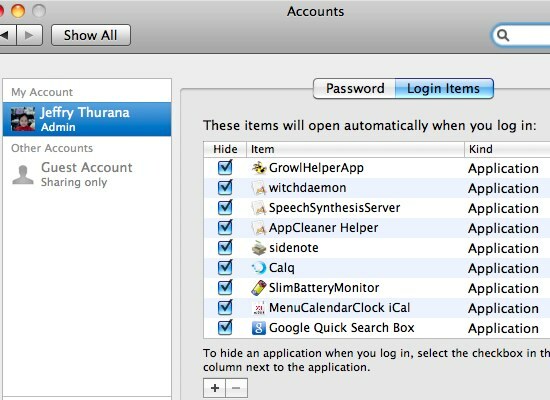
Pantau Kegilaan
Mac OS X juga memberi para penggunanya alat untuk memantau semua aplikasi yang berjalan yang disebut Monitor Aktivitas (Aplikasi> Utilitas> Monitor Aktivitas).
Saat dibuka, Anda akan melihat semuanya, bersama dengan informasi lain yang diperlukan seperti jumlah memori yang digunakan, persentase daya CPU yang digunakan, jumlah utas, dll.
Ini adalah tampilan jendela ketika saya secara sadar hanya membuka satu aplikasi - Firefox.
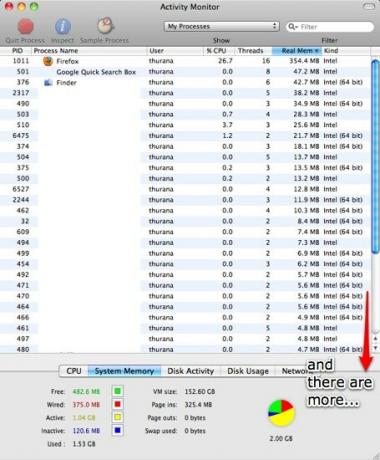
Cepat Berhenti atau Jeda
Keluar dari aplikasi cukup menekan “Command + Q"Atau pergi ke"Berhenti" Tidak bisa. Tetapi sebagai upaya terakhir - ketika sistem Anda menjadi tidak responsif dengan semua aplikasi yang terbuka, Anda bisa memaksa beberapa aplikasi untuk berhenti menggunakan Activity Monitor. Cukup pilih mereka dari daftar dan tekan tombol “Proses Berhenti"Tombol.

Anda juga dapat menghentikan aplikasi utama melalui Tutup paksa Aplikasi jendela. Tekan "Command + Option + Escape”Untuk memanggil jendela.

Tetapi memaksa aplikasi untuk berhenti tidak selalu merupakan satu-satunya jawaban. Anda juga dapat mencoba menjeda aplikasi yang tidak aktif dan memberikan daya komputasi untuk aplikasi yang sedang Anda gunakan. Kemudian, ketika Anda ingin menggunakan aplikasi yang dihentikan itu, Anda dapat dengan mudah mengaktifkannya lagi.
Metode ini sangat cocok untuk aplikasi yang membutuhkan sumber daya sistem dalam jumlah besar, tetapi Anda membutuhkannya sepanjang waktu dan proses berhenti dan meluncurkannya akan memakan waktu terlalu lama. Sesuatu seperti Firefox dengan banyak tab terbuka.
Saya tidak bisa menemukan cara Mac OS X asli untuk menjeda / menghentikan sementara aplikasi. Tetapi saya menemukan aplikasi bernama Jeda itu bisa melakukannya. Ini adalah aplikasi lama, tetapi berfungsi baik di bawah Snow Leopard.

Pauser akan berada di bilah menu. Untuk menjeda aplikasi apa pun, klik ikon dan pilih aplikasi dari daftar. Mengklik item lagi dari daftar Pauser akan membatalkannya. Aplikasi yang dijeda akan dalam keadaan tidak merespons dan mengambil jumlah daya pemrosesan CPU nol. Sayangnya, menjeda aplikasi tidak akan membebaskan memori yang digunakan olehnya.
Berikut adalah perbandingan antara Firefox yang aktif dan yang dijeda.

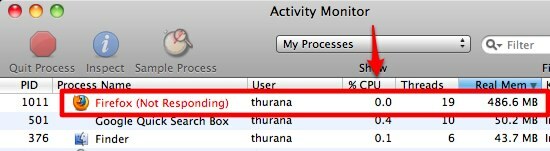
Inilah artikel yang terkait dengan Monitor Aktivitas yang mungkin ingin Anda periksa: Macnifying OS X: Belajar Untuk Memanfaatkan Monitor Aktivitas di Mac Macnifying OS X: Belajar Untuk Memanfaatkan Monitor Aktivitas di Mac Baca lebih banyak .
Jika Anda tahu alternatif lain untuk Pauser, silakan berbagi menggunakan komentar di bawah ini.
Kredit Gambar: andresrueda
Seorang penulis Indonesia, musisi yang memproklamirkan diri, dan arsitek paruh waktu; yang ingin membuat dunia menjadi tempat yang lebih baik satu posting sekaligus melalui blognya SuperSubCadaran.

